win10系统运行怎么优化 win10最全优化设置教程
更新时间:2023-01-04 10:47:55作者:runxin
在日常运行win10系统的过程中,时间一长电脑难免会因为打开的服务或者程序过多而导致系统运行出现卡顿的情况,因此一些用户就会对win10系统进行优化处理,可是win10系统运行怎么优化呢?其实方法很简单,接下来小编就来告诉大家win10最全优化设置教程。
具体方法:
1、首先右键点击“此电脑”,菜单栏选择“属性”。
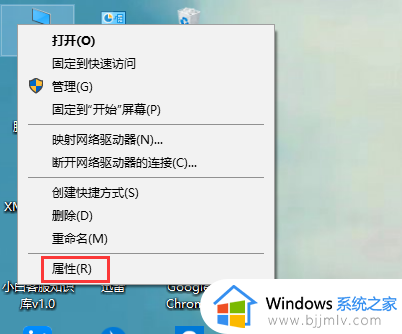
2、在界面左侧选择“高级系统设置”选项进入。
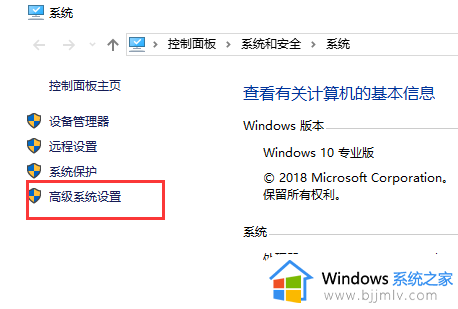
3、将界面切换到“高级”选项,点击性能下方的“设置”按钮下一步。
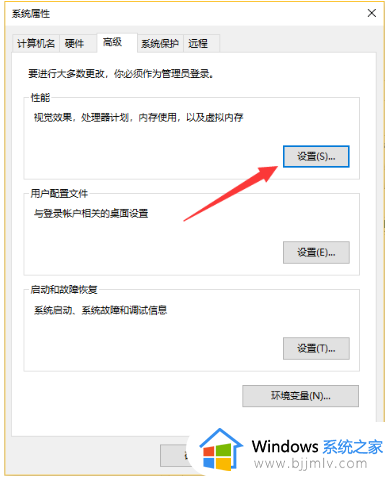
4、最后点击“调整为最佳性能”,然后点击“确定”即可。
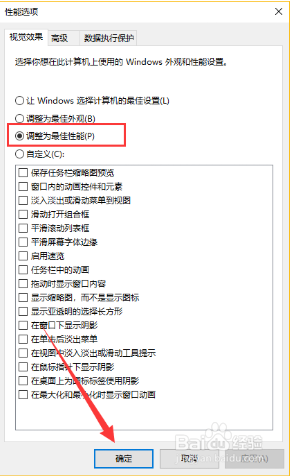
上述就是小编给大家讲解的win10最全优化设置教程了,还有不清楚的用户就可以参考一下小编的步骤进行操作,希望能够对大家有所帮助。
win10系统运行怎么优化 win10最全优化设置教程相关教程
- win10优化设置教程 wi10系统怎么优化
- win10系统如何优化内存 优化win10内存占用图文教程
- 怎样优化win10最流畅 win10系统优化流畅设置步骤
- win10系统传递优化关闭设置方法 win10传递优化功能怎么关闭
- win10必做的系统优化图文介绍 win10系统要做哪些优化性能
- win10变卡怎么优化 怎样优化win10最流畅
- win10网络优化设置步骤 win10网络优化怎么设置
- win10如何进行网络优化 win10网络优化的基本步骤
- win10开机进程太多怎么优化 win10开机进程很多如何优化
- 360清理大师win10怎么优化电脑 360清理大师如何优化win10系统
- win10如何看是否激活成功?怎么看win10是否激活状态
- win10怎么调语言设置 win10语言设置教程
- win10如何开启数据执行保护模式 win10怎么打开数据执行保护功能
- windows10怎么改文件属性 win10如何修改文件属性
- win10网络适配器驱动未检测到怎么办 win10未检测网络适配器的驱动程序处理方法
- win10的快速启动关闭设置方法 win10系统的快速启动怎么关闭
热门推荐
win10系统教程推荐
- 1 windows10怎么改名字 如何更改Windows10用户名
- 2 win10如何扩大c盘容量 win10怎么扩大c盘空间
- 3 windows10怎么改壁纸 更改win10桌面背景的步骤
- 4 win10显示扬声器未接入设备怎么办 win10电脑显示扬声器未接入处理方法
- 5 win10新建文件夹不见了怎么办 win10系统新建文件夹没有处理方法
- 6 windows10怎么不让电脑锁屏 win10系统如何彻底关掉自动锁屏
- 7 win10无线投屏搜索不到电视怎么办 win10无线投屏搜索不到电视如何处理
- 8 win10怎么备份磁盘的所有东西?win10如何备份磁盘文件数据
- 9 win10怎么把麦克风声音调大 win10如何把麦克风音量调大
- 10 win10看硬盘信息怎么查询 win10在哪里看硬盘信息
win10系统推荐